Собственное облачное хранилище типа megga с поддержкой s3 на linux
А теперь перейдём к менее известным в широких кругах в России сервисам. Один из них - MEGA, с 2013 года широко известный наследник Megaupload (известного ещё с 2005 года).
С самого начала дают сразу 50 Гб, однако 35 из них действуют всего 30 дней. За установку клиента для ПК дают ещё 20 Гб, а за установку мобильного приложения - 15 Гб, но они тоже ограничены в использовании на полгода:
Так что, фактически, после полугода пользователю остаётся только 15 гигабайт, но на текущий момент это и так практически максимум из того, что предоставляют все облака на бесплатной основе.
Но ещё огромный плюс данного сервиса - это наличие официального клиента для синхронизации для Linux, причём практически для всех актуальных дистрибутивов. Клиент настраивается в графическом режиме:
Также он висит в трее и позволяет наблюдать статус синхронизации и управлять настройками приложения:
Из минусов — у MEGA используется понятие «квоты передачи» и если загружать в течении 6 часов больше 4 Гб, то можно нарваться на ограничение скорости загрузки (вроде 200 Кб/сек), которое будет снято через некоторое время. А также MEGA использует алгоритм шифрования данных (AES) и скорость закачки может быть ниже ожидаемого. Но с другой стороны, именно из-за того что у этого сервиса все пользовательские файлы шифрованы, есть интересная возможность, которую я не встречал у других сервисов: можно поделиться с другими пользователями зашифрованным файлом, причём в двух вариантах:
- Ссылка с ключом : свободная ссылка, т.е. ссылка со вшитым в неё ключом дешифрования — её может открыть любой пользователь, который откроет её в браузере или получит тем или иным способом.
- Ссылка без ключа : открыть её можно только введя ключ дешифрования, который можно, например, предоставить после оплаты 🙂 А саму ссылку можно спокойно выкладывать куда угодно. Это удобно.
pCloud
Достаточно молодой сервис — начал работу в 2013 году. На старте сейчас предоставляют 10 Гб, но на самом деле 7 из них надо заработать, выполняя разные задания, типа установки клиента для ПК или для смартфона. Вся настройка осуществляется в официальном клиенте, который есть и для Linux:
Есть русский интерфейс, но только на сайте. Неплохой вариант, по сравнению с Dropbox явно выигрывает: и места сразу больше дают и отличный клиент для синхронизации данных. И есть интересная особенность у клиента: по умолчанию он только монтирует точку доступа к удалённым данным (в Windows подключает диск P:, если он свободен), но если необходимо синхронизировать какие-то конкретные каталоги с локальным диском, то это можно задать в настройках (вкладка Sync). Весьма гибко и удобно.
Но по размеру предоставляемого пространства pCloud уступает и Google Диску и MEGA, а шифрование файлов предоставляется только на платной основе. Но зато есть интересная возможность (я ранее не встречал) - можно купить дополнительное место не по подписке на год, а сразу на всю жизнь данного сервиса, и, если поймать распродажу (на данный момент скидка была 65% ), то можно приобрести полтерабайта "всего" за €175. На мой взгляд - очень интересное предложение, но вам самим решать - стоит ли оно того. Если вас заинтересовало - то вот вам моё приглашение на регистрацию, я за подключение нового пользователя получу 1 Гб, а это при изначальной ограниченности данного сервиса существенная добавка. Но если вам это неприятно или просто жалко - то переходите по ссылкам выше.
Яндекс.Диск
Хороший сервис для обычного пользователя за счёт предоставляемого бесплатного размера "диска": бесплатно сразу предоставляется 10 Гб + безлимитная загрузка фото со смартфона + разные акции. Например, сейчас у меня 10 Гб + 37 акционных Гб: 5 Гб в честь дня рождения Яндекс.Диска + 32 Гб за включение автозагрузки фото на смартфоне. Пока что акционные гигабайты не обрезали, но мы будем внимательно наблюдать за процессом снижения операционных расходов нидерландской компании. Ведь такие заходы, как попытка создать железячное подразделение и убытки по нему под миллиард рублей, не могут не сказаться на бизнесе в целом, насколько он бы не был прибыльным. Но пока с размером всё оптимистично - написано, что это навсегда:
И с Linux тут ситуация неплохая: во-первых, есть нативная поддержка WebDAV, т.е. облако можно подключить как сетевой диск:
В полях логин и пароль надо указать свои учётные данные в Яндексе В полях логин и пароль надо указать свои учётные данные в ЯндексеА, во-вторых, официально есть консольный клиент , с помощью которого можно настроить синхронизацию локальной папки и облачного хранилища, и, плюс к этому, есть ещё три неофициальные программы с графическим интерфейсом для настройки и использования этого консольного клиента. Фактически, обычному пользователю всего лишь надо установить пару пакетов и далее с помощью мастера настроить синхронизацию. Однако, и на этом пути можно столкнуться с трудностями. Поэтому я опишу все операции более подробно на примере приложения YD-tools в среде Linux Mint:
Добавляем в PPA-репозитории менеджера пакетов Synaptic репозиторий ppa:slytomcat/ppa и потом нажимаем OK на предложение обновить кэш приложений:
После этого ищем в Synaptic пакет yd-tools , отмечаем его для установки и нажимаем кнопку "Применить":
Я специально привёл способ установки с помощью GUI, хотя всё это можно было бы сделать серией команд в терминале:
sudo add-apt-repository ppa:slytomcat/ppa
sudo apt-get update
sudo apt install yd-tools
И рекомендую при выборе папки для синхронизации ваших файлов не оставлять вариант "По умолчанию" (а лучше выбрать эту же папку, но вручную), поскольку в этом случае вы получите ошибку:
После этого сервис синхронизации будет запущен и сразу начнёт синхронизировать все ваши файлы. Чтобы настроить выборочную синхронизацию, надо зайти в настройки индикатора и внести исключения в "Список каталогов исключений":
После этого я бы рекомендовал перезапустить сервис, потом проверить, что эти папки на самом деле не синхронизируются и только после этого удалять ненужные каталоги в папке Яндекс.Диска с диска локального. Если что, конечно, можно и из корзины Яндекс.Диска файлы восстановить, но зачем нам самим создавать себе неприятности?
YD-tools вполне отвечает запросам пользователей на удобную настройку и использование:
1) Настройка синхронизации проходит в режиме графического интерфейса. Возникла ровно одна проблема с указанием папки для синхронизации - пришлось прописывать вручную в конфигурационном файле, либо надо сразу знать об этой программной ошибке и вручную устанавливать эту папку во время настройки.
2) Демон синхронизации висит в трее и полностью управляется в графическом режиме - его можно запускать, останавливать, менять параметры. Минус один - с помощью YD-tools нельзя поменять пароль: придётся либо проходить все шаги настройки заново, либо менять его в консоли с помощью команды yandex-disk token имя_пользователя
3) В контектное меню при работе с файлами добавляются команды для отправки файла в облако от Яндекс.
За счёт использования официального консольного демона для синхронизации данных, а неофициального приложения только для его настройки, данная связка скорее всего будет работать качественно и удобно для пользователя. Поэтому, пока что сервис от Яндекс лично для меня вырывается в лидеры по удобству его использования под Linux и параметрам самого сервиса для обычного пользователя (достаточно большой доступный бесплатный объём и очень неплохие скоростные характеристики). Но это из-за того, что у меня 47 Гб в этом облаке, а вот если были бы только начальные 10 Гб, то первенство бы удержало MEGA.
Данный сервис в одно время прославился тем, что предлагал пользователям сразу 1 Тб в своём облаке. Я успел воспользоваться данным предложением и могу сказать, что на самом деле гигабайт давали и этот гигабайт до сих пор не отрезали. Понятно, что весь этот объём я и на несколько процентов не использую, так что представляю из себя типичного пользователя, на которого и был направлена данная акция - места много не потрачено, пользователь привлечён, реклама между родственниками и знакомыми обеспечена. Использовать подобный объём для домашнего использования, наверное, оптимальнее для фото/видео, но ограничение в 2 Гб на размер загружаемго файла ставит крест на видео, так что остаётся разве что домашний фотоархив бэкапить (если вас не страшат утечки ваших фото).
Однако, в течение последующих лет размер выдаваемых гигайт снижался несколько раз: 25, 15, 10. Сейчас же сначала предоставляется всего 8 бесплатных гигабайт, что, хотя и больше чем у Dropbox, но меньше чем у Microsoft, Google и Яндекс.
В попытках подмонтировать MS Onedrive в линуксе возникла мысль — а какие вообще бывают облака, которые нормально монтируются в папку и при этом предлагают максимальный объем? Ниже — небольшой список сервисов и впечатления от попыток примонтировать их.
Сразу скажу — это все делалось только для удовлетворения любопытства, а не для последующего использования — потому не могу сказать, как себя поведут предложенные решения в долговременном плане. Но, возможно, кому-то будет полезно.
Облака выбирались по двум параметрам — максимальный бесплатный объем (желательно получаемый без нескольких десятков регистраций по вашей реферральной ссылке) и возможность монтирования в папку под линуксом.
Я не смотрел на: цены, удобство клиентов, возможности коллективной работы, встроенные редакторы и т.п. Это всё для полноценного сравнения сервисов, которым я заниматься не хочу. Кому лень читать буквы, в конце табличка.
MediaFire
MediaFire — при регистрации дают 10 гигабайт, можно поднять до 50 гигабайт разными «квестами»:
У меня почему-то сразу было 50 гигабайт (давно регистрировался), потому получил ещё 5 постами в твиттере и фэйсбуке и установкой десктопного клиента. После этого мне перестало отображать список акций и сказало «всё, хватит». 8 гигабайт можно получить самостоятельно, еще 32 — за регистрации по вашей реферральной ссылке, за каждую регистрацию по гигабайту. Ничего дополнительно ставить не надо, так что, если не лень, всё можно с одного компьютера сделать — только сперва заиметь 32 емейла. :)
Работа под линуксом производится при помощи Linux and Open-Source Toolkit for Developers. В него входит ftp-подобная утилита и модуль для FUSE. Инструкция по установке по ссылке актуальная, самому ничего додумывать не пришлось. Работает довольно стабильно, файл размером в 1,6 гигабайта загрузился.
Замеченных недостатков два:
1) скорость загрузки невелика, примерно 800 мегабайт в час (точнее можете сами прикинуть по картинке выше).
2) когда что-то загружается, то у пользователя отрубается возможность использовать df, к примеру. Подвисает до конца загрузки. На мелких файлах некритично, а вот на больших…
Но, в целом, соотношение доступного объема и возможностей неплохое. Считаю, что вполне можно использовать.
К использованию пригодно.
mega.co.nz
mega.co.nz — сразу дают 50 гигабайт, увеличивать — только за деньги. Для бесплатных пользователей есть ограничение на 10 гигабайт трафика в полчаса. То есть если засунете туда за 10 минут 10 гигабайт, то на полчаса вас тормознут. WebDAV нет, есть клиент для синхронизации, в том числе под Linux.
Либо можно использовать набор инструментов для командной строки (на github) — создание аккаунта, загрузка и скачивание файлов и программа для монтирования хранилища в папку. Для debian unstable есть deb-пакет, но я пользуюсь stable, потому пришлось собрать из исходников, никаких подводных камней в процессе не было. Но обнаружились после установки — как выяснилось, копирование файлов тут еще не реализовано. Можно только создавать папки и удалять файлы. Потому пришлось копать дальше.
Выкопал MegaFuse. Тут со сборкой было не так просто (пара библиотек по другому называлась, пришлось свап-файл добавлять — оперативка кончилась), но в итоге всё скомпилировалось, запустилось и заработало.
Особенности:
1) MegaFuse работает как демон, то есть надо либо запихивать его в screen, либо делать из него сервис.
2) Гоняет файлы через /tmp — сперва копирует туда, потом загружает на сервер — следите за свободным местом.
Скорость загрузки в районе 600-1000 килобайт/секунду, 1,6GB загрузилось, процессора и ОЗУ MegaFuse требует не особо много.
К использованию пригодно (за минусом слегка замороченной настройки). Но достаточно большой объем без лишних телодвижений и хорошая скорость эту замороченность вполне искупают.
Так что, в целом, хоть сервис и неплохой, по конкурсу не прошел. Хотя если вас устроит только синхронизация — почему бы и нет? Объем, неплохие возможности, довольно высокая скорость закачки, не заявлено ограничений на размер файла.
4shared
4shared — бесплатно даётся 15 гигабайт, увеличить нельзя. Аккаунт живёт полгода с момента последнего посещения, но есть напоминание о том, что срок действия заканчивается. Максимальный размер файла — 2 гигабайта. Имеется официальный WebDAV, работает нормально.
Пользоваться можно, но есть более интересные варианты.
Яндекс.Диск
Яндекс.Диск — изначально даётся 10 гигабайт, до 20 можно поднять реферралам (по 500 мегабайт, требуется установка клиента). Иногда бывают временные акции, которые дают пару-тройку гигабайт на год-два. Но года два или три назад была акция по раздаче 200 гигабайт пострадавшим от их программы-синхронизатора, потому встречаются люди с бесплатными 200+ гигабайтами. Есть официальный WebDAV. Работает без проблем. Максимальный размер файла — 10 гигабайт.
Можно рекомендовать к использованию в том случае, если вам не надо очень много места или вы из тех, кто получил 200 гигабайт. Я не из таких, потому яндекс.диском пользуюсь нечасто. У меня даже всего 7 гигабайт там лимит был, пришлось поддержку просить увеличить до 10 для порядку.
CloudMe
![]()
CloudMe — 3 гигабайта, реферралами увеличивается до 19 гигабайт по 500 мегабайт с каждого зарегистрировавшегося (и 500 самому зарегистрировавшемуся, достаточно только подтвердить почтовый ящик). Есть официальный WebDAV, никаких сложностей в его использовании не заметил.
Для бесплатного пользователя есть ограничение на размер файла — 150 мегабайт.
В целом — вариант приемлемый, но интересен может быть разве что в том случае, если не устраивает Яндекс.Диск.
OneDrive

OneDrive — бесплатно дают 15 гигабайт, можно довести до 23 гигабайт (3 за автозагрузку фотографий, 5 за приведенных клиентов). У меня бесплатных гигабайт тут 40 — давний пользователь (и еще можно 5 получить). Ограничение на размер файла — 10 гигабайт. Имеется WebDAV, но из-за особенностей авторизации работает только под windows, а davfs обламывается.
Потому для монтирования папки придётся использовать связку из двух программ — python-onedrive и onedrive-fuse-fs.
В принципе, оно работает. Но с кучей оговорок. Ресурс монтируется, да:
![]()
Но при попытке что-то скопировать начинается:

Потому пришлось отказаться от монтирования и использовать onedrive-cli для загрузки файлов. Он работает, правда ругается.
Но файлы при этом загружает нормально и довольно шустро — файл размером 70 мегабайт грузился меньше минуты, а на тот же MediaFire этот же файл закачивался минут десять. Файл размером 1,6gb тоже загрузился удачно, хотя в том случае ругани было на экран, а не одна строчка.
В общем, бесплатный onedrive для использования под Linux я не рекомендую. Есть более интересные варианты.
Итоги

Если собрать результаты в таблицу, то получается примерно так:
Зеленые — рекомендуемы, красные — не годятся, желтые — не вижу особого смысла.
Обошел стороной всяких китайцев с халявными терабайтами (360 Yun Pan, Tencent, Baidu и т.п.). Они все неведомы зверушки, пользоваться которыми можно только тогда, когда вы живёте в Китае или рядом. Хотя, конечно, халява — страшная сила… :)
Не рассматривал варианты с WebDAV'ом и 2-3 гигабайтами бесплатного места — просто не рационально.
Сам я пользуюсь onedrive'ом — у меня основная работа под windows. С имеющихся в хозяйстве Linux'ов я вполне могу закидывать файлы на виндовый сервер (что и делаю — перекрестные бэкапы), а оттуда уже родным клиентом класть в облако. Ну или упомянутая утилита onedrive-cli, к использованию ограниченно пригодна, если быстренько хочется что-то кинуть в onedrive напрямую.
Под Linux смотрел бы в первую очередь на MEGA и hubiC, после них — Cubby и MediaFire.

Update:
Табличка про Google Drive, Dropbox, T-Online:
MEGA - облачное хранилище файлов, запущенное Кимом Доктом, основателем крупного файлообменника megaupload. MEGA - акроним, который расшифровывается как MEGA Encrypted Global Access или Зашифрованный глобальный доступ MEGA.
Основная задача Mega - сделать ваши данные защищёнными, доступными только вам и тем, кому вы доверяете. Разработчики Mega утверждают, что ключ, используемый для шифрования файлов, известен только пользователю. К этим данным нет доступа даже у работников облачного хранилища.
Особенности облачного хранилища Mega:
- 50 гигабайт для хранения файлов бесплатно;
- Конечное шифрование данных;
- Возможность работы на всех платформах: Linux, Windows, MacOS и даже Android;
- Синхронизация данных;
- Возможность работы в веб-браузере.
В этой статье мы рассмотрим, как установить и настроить клиент Mega Linux на примере Ubuntu.
Установка Mega в Linux
В отличие от облачного хранилища Google Drive, Mega предлагает не только 50 гигабайт свободного пространства на диске, но и нативный клиент для операционной системы Linux. Клиент MegaSync Linux можно легко установить в большинстве дистрибутивов Linux. Просто перейдите по ссылке, выберите свой дистрибутив и скачайте установочный пакет. Например, в Ubuntu:

После завершения загрузки просто откройте пакет в менеджере установки пакетов, сделав по нему двойной клик мышкой:

Можно воспользоваться также центром приложений или утилитой dpkg:
dpkg -i megasync*
Использование MegaSync в Linux
Запустить программу в Ubuntu можно из главного меню:

При первом запуске необходимо будет выполнить простую настройку из нескольких шагов. Сначала вводим данные учётной записи или регистрируемся. Для того чтобы авторизоваться, нажмите кнопку Войти:

Далее введите логин и пароль вашего аккаунта:

Затем выбираем тип синхронизации:

Папку, с которой будем синхронизироваться:

И, собственно, всё:

После установки в системном лотке появится индикатор MegaSync, откуда к нему можно легко получить доступ:

Расширение для Nautilus
На странице загрузки MegaSync Linux также есть возможность скачать расширение для файлового менеджера Nautilus:

Вы можете установить его в своей системе, если, конечно, пользуетесь этим файловым менеджером. Так облачное хранилище mega в Linux становится более приятным в обращении.
Стоит ли пробовать?
Это зависит от ваших потребностей. Если вам мало 2-х гигабайтов от Dropbox, и вы хотите шифровать свои файлы, но не хотите разбираться с настройкой OwnCloud, Mega Ubuntu может стать отличным решением.
Но помните, пароль и ключ шифрования только у вас, если забыли пароль, забудьте и о данных, хранящихся в облаке, потому что Mega не знает вашего ключа. Кроме того, сохраняя данные в облаке, вы никогда не можете быть стопроцентно уверенны, что этот облачный сервис будет работать и завтра. Dropbox и Google Dirve - уже проверенные игроки, которые давно находятся на рынке, чего нельзя сказать про Mega.




Оцените статью:
(7 оценок, среднее: 4,43 из 5)Об авторе
9 комментариев
Отличный обзор, завтра буду пробовать, как раз нужно безопасное хранилище, так как wuala накрылся.
для запоминания паролей есть хорошее дополнение в браузер- Lastpass. Пароли хранятся в зашифрованном виде в профиле. Есть автозаполнение форм, генератор паролей и др. Запоминать нужно только один пароль- вход в Lastpass. В браузере запоминание паролей можно отключить.
С паролями особенно не напрягаюсь, их менеджеров вроде Lastpass в инете лежит вагон+тележка. Ищу альтернативы Меге)
Лучшее облако из всех что я знаю. 50 гигов бесплатно это сильно. Не припомню чтобы какое-то еще облако давало столько сразу. Пользоваться очень удобно. Можно настраивать папки синхронизации. Полностью перешел на него с Google Drive, тем более что у GD нет нормального линуксового клиента в принципе.
Зато кроме ограничения по объему, хоть и большому, есть лимит на обмен инфой с облаком

Какое облачное хранилище лучше всего подходит для Linux? В этой статье мы перечислим несколько бесплатных облачных сервисов для хранения ваших данных, которые вы можете использовать с Linux, а выбор за вами.
Пару лет назад Copy был лучшим облачным хранилищем для Linux. Он предоставлял хранилище на 300 ГБ и более и поставлялся с собственными приложениями для настольных платформ, включая Linux, и мобильных платформ, таких как iOS и Android. Но, к сожалению, поддержка и дальнейшая разработка Copy были прекращены, что в конечном итоге и заставило меня искать другое жизнеспособное облачное программное обеспечение для Linux.
Лучшие сервисы облачного хранилища для Linux

Итак, сначала давайте выясним чего же мы все хотим от облака как от хранилища данных. Дайте угадаю:
- Много места, даром, и что б никто не ушел обиженным. В конце концов, не все люди могут платить огромные суммы каждый месяц;
- Собственный клиент Linux. Так что бы вы могли легко синхронизировать файлы с сервером, не выполняя специальных настроек или запуска скриптов через определенные промежутки времени;
- Десктопные клиенты для других операционных систем, таких как Windows и OS X. Возможность синхронизировать свои файлы с девайсами с разными операционками – зачастую необходимость и в любом случае жирный плюс любому сервису;
- Мобильные приложения для Android и iOS, т.к. в современном мире нам необходимо быть подключенным ко всем устройствам;
Давайте посмотрим, какие облачные сервисы для Linux лучше всего соответствуют большинству вышеперечисленных критериев.
1. Dropbox

Нельзя отрицать, что Dropbox правит миром облачных хранилищ. Dropbox, один из первых поставщиков облачных хранилищ, продолжает внедрять инновации и вводить новые функции, чтобы стать одним из лучших облачных сервисов. Элегантный веб-интерфейс и отличный настольный клиент делают его лучшим выбором для пользователей Linux.
Плюсы
· 2 ГБ бесплатного хранилища;
· Отличный настольный клиент для Linux и других платформ;
· Обмен файлами по ссылке;
· Возможность просматривать файлы непосредственно в веб-интерфейсе;
· Выборочная синхронизация для экономии места на рабочем столе;
Минусы
· Всего 2 бесплатных гигиабайта – обратная сторона всех плюшек дропбокса;
· Скоро Dropbox будет поддерживать только файловую систему Ext4 в Linux;
2. pCloud

pCloud – это европейское предложение из Швейцарии. Когда-то Швейцария была известна строгими банковскими законами, надежно скрывающими деньги от посторонних глаз. Сегодня Швейцария также известна своей строгой политикой конфиденциальности, защищающей данные людей от агентств по слежке.
Множество сервисов, ориентированных на конфиденциальность, таких как ProtonMail (ориентированного на шифрование и безопасность), базируется в Швейцарии.
pCloud предлагает до 10-ти ГБ бесплатного хранилища для каждой регистрации. Возможно, вам потребуется установить мобильное приложение и сделать кое-что еще, чтобы разблокировать свои 10 бесплатных гигов. Кроме того, вы сможете вдвое увеличить размер бесплатного хранилища, приглашая друзей, делясь ссылками в социальных сетях или через фирменные реферальные и партнерские программы.
Он имеет все стандартные функции облачной службы, такие как совместное использование файлов и синхронизация, выборочная синхронизация и прочее. Кроме того, pCloud обеспечивает возможность управления версиями файлов и восстановления данных до 30-ти дней. Вы также можете использовать pCloud как внешний (виртуальный) жесткий диск.
У pCloud также есть собственные клиенты для разных платформ, включая, конечно же, Linux. Клиент Linux прост в использовании и отлично зарекомендовал себя во время моего краткосрочного тестирования на Linux Mint.
Плюсы
- 10 ГБ бесплатного хранилища с возможностью расширения до 20-ти ГБ;
- Хороший рабочий Linux-клиент с графическим интерфейсом;
- Возможность совместной работы по ссылке;
- 30-дневное резервного копирования удаленных файлов;
- Загрузка файла неограниченного размера;
- Встроенные аудио- и видеоплеер;
- Мобильные приложения, позволяющие загружать файлы из галереи изображений;
- Резервные копии из Dropbox, Google Drive и прочих;
- 5 копий ваших файлов на пяти разных серверах;
Минусы
- Шифрование на стороне клиента – это дополнительная премиум функция;
pCloud
3. Google Drive
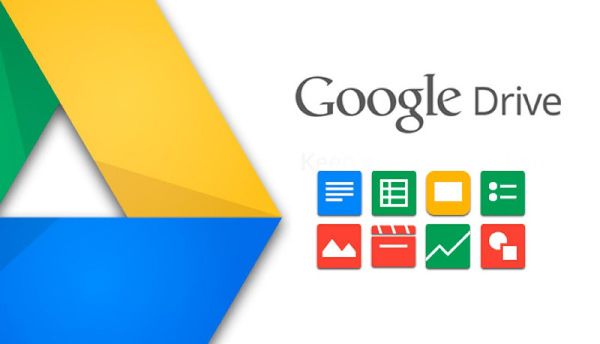
Еще одно хорошее облачное хранилище – Google Drive. Оно дает вам 15 ГБ бесплатного хранилища, используемого в том числе для хранения вашей электронной почты. Google Диск тесно интегрирован с Google Docs, продуктом онлайн-офиса, который вы можете использовать в своем веб-браузере. Думаю, это лучшая альтернатива Dropbox.
Хотя у Google Диска нет официального клиента Linux, есть другие способы использовать Google Диск в Linux. Вот почему я включил Google Диск в этот список облачного программного обеспечения для Linux.
Плюсы
- 15 ГБ бесплатного хранилища;
- Обмен файлами по ссылке;
- Колаборации;
- Интеграция с онлайн-офисным пакетом;
Минусы
4. Mega

Если вы регулярно нас читаете, возможно, вы встречали мою предыдущую статью о Mega для Linux. Этот облачный сервис был запущен Кимом Доткомом, но он больше не связан с ним.
В Mega есть все, что вы ожидаете от беспроблемного облачного сервиса. Отдельным пользователям сразу же предоставляется 50 ГБ бесплатного хранилища. Однако 35 из них предназначены только для первого месяца, и у вас должно остаться 15 ГБ бесплатного хранилища после истечения срока его действия.
Технически так должен работать бесплатный план. Но, у меня есть учетная запись с 50-ю ГБ свободного места, и они там уже больше года. Так что, возможно, вам просто нужно будет порекомендовать сервис своим друзьям или принять участие в какой-либо из их программ достижений, чтобы заработать больше постоянного места для хранения.
В дополнение к этому, сервис предоставляет собственные клиенты для Linux’а и других платформ, а также имеет сквозное шифрование. Собственный клиент Linux работает нормально, и синхронизация на устройстве выполняется без проблем. Вы также можете просматривать и получать доступ к своим файлам из веб-браузера.
Плюсы
- 50 ГБ бесплатного хранилища;
- Сквозное шифрование;
- Собственные клиенты для Linux и других платформ, таких как Windows, Mac OS X, Android, iOS;
Минусы
- Владелец и его интернет-бизнес преследуются властями США;
5. Yandex Disk

У российского интернет-гиганта Яндекс есть все, что есть у Google. Поисковая система, аналитика и инструмент для веб-мастеров и разработчиков, электронная почта, веб-браузер и, конечно же, облачное хранилище.
Яндекс Диск предлагает 10 гигов бесплатного облачного хранилища при регистрации. У него есть собственные клиенты для нескольких платформ, включая Linux. Однако официальный клиент Linux – это просто командная строка. Впрочем, вы можете воспользоваться неофициальным клиентом с графическим интерфейсом для Яндекс диска. Обмен файлами по ссылкам доступен наряду с другими стандартными функциями облачного хранилища.
Людям, которые уже пользуются другими сервисами Яндекса, определенно стоит попробовать.
Плюсы
- 10 ГБ бесплатного хранилища с возможностью расширения до 20-ти ГБ с помощью рефералов;
- Мобильные приложения;
Минусы
- Отсутствие графического интерфейса в официальном Линукс-клиенте;
- Возможное предубеждение против отечественных технологий;
6. Cozy
Cozy – французская компания, которая предоставляет вам 5 ГБ бесплатного облачного хранилища. На самом деле Cozy – это больше, чем просто бесплатный облачный сервис. Это цифровой шкафчик для надежного хранения ваших банковских выписок, счетов и возмещения медицинских расходов.
Вероятно, вы уже сохраняете важные документы, налоговые квитанции, удостоверения личности, гарантийные квитанции в облаке. Вы сканируете эти документы вручную, а затем загружаете их в облачную службу. Cozy сделает все это за вас автоматически.
Если вы проживаете во Франции, Cozy может стать вам помощником при управлении всеми вашими документами. У Cozy есть так называемый магазин приложений. Вы можете подключить свою учетную запись Cozy к различным службам, таким как ваш банк, ваш интернет-провайдер, ваши страховые компании и коммерческие магазины, такие как Darty, Leclerc и т. д. Вы также можете связать его с французским доходом и налоговой отчетностью.
Cozy получает все счета и фактуры из связанных сервисов и сохраняет их в облаке. Вы автоматически получаете все документы в одном месте.
Вам не обязательно использовать Cozy только для этой цели. Вы можете с радостью использовать его в качестве бесплатного облачного хранилища 5-ти гигабайт без подключения к нему каких-либо приложений.
Плюсы
- 10 ГБ бесплатного хранилища;
- Собственный клиент Linux в формате AppImage;
- Подключается к различным онлайн-сервисам и автоматически получает счета и выписки со счетов;
- Кроссплатформенность с мобильными приложениями;
Минусы
- Может сбивать с толку кажущейся простотой;
- В настоящее время в центре внимания находится французский рынок;
7. Seafile

Seafile – это бесплатная платформа для хранения файлов и совместной работы над ними с открытым исходным кодом. Помимо хостинга и обмена файлами, вы также получаете возможность редактировать документы в Интернете. Еще Seafile хранит версии файлов и снимки папок, чтобы вы в любой момент могли откатится до предыдущей версии.
У Seafile есть бесплатная версия на троих. Если вы хотите работать командой более чем из 3 пользователей, вы можете развернуть Seafile на собственном сервере или оплатить услуги.
Плюсы
- Бесплатное программное обеспечение с открытым исходным кодом;
- Собственный клиент Linux и мобильные приложения;
- Управление версиями файлов;
- Редактирование документов и совместная работа;
Минусы
- В первую очередь нацелена на задачи бизнеса;
- Профессиональная версия имеет расширенный набор функций в сравнении с бесплатной версией;
8. Nextcloud (самостоятельный хостинг)
Nextcloud – это бесплатное облачное хранилище с открытым исходным кодом и платформа для совместной работы, которую вы можете развернуть на своем собственном сервере. Это не совсем бесплатно, если предположить, что сервера у вас нет. Но, если вдруг, совершенно, так сказать, случайно, он у вас есть, вам не нужно тратить больше ни копейки, чтобы использовать Nextcloud на своем сервере.
Nextcloud – это полноценная платформа для управления документами для малого и среднего бизнеса. Помимо облачного хранилища, вы также можете использовать Nextcloud для почты, контактов, календарей пользователей в вашей организации.
И это еще не все. Nextcloud также имеет инструменты для чата, звонков и веб-встреч. Это полный пакет программ для повышения производительности, который можно разместить на серверах вашей организации. Например, такой весьма популярный продукт как It’s FOSS использует для своих внутренних нужд Nextcloud.
Плюсы
- Бесплатное программное обеспечение с открытым исходным кодом;
- Полный контроль над вашими данными;
- Полный пакет программ для продуктивной работы;
- Полезно как для малых и средних организаций, так и для частных лиц;
Минусы
- Нет управления облачными сервисами;
- Вам понадобится собственный сервер;
9. OneDrive

Если вы работаете с приложениями Microsoft 365 в браузере, вам, вероятно, OneDrive понравится больше всех вышеперечисленных.
Несмотря на то, что он дает всего 5 ГБ бесплатного хранилища, у вас есть Skype и другие службы приложений Microsoft 365, включенные в платные планы, если они вам нужны для работы. Несмотря на то, что в природе не существует официального клиента под Linux, вы всегда можете обратиться к нашему руководству и с лёгкостью начать использовать OneDrive в Linux.
Плюсы
- Интеграция служб Microsoft 365;
- Колаборации;
- Обмен файлами по ссылке;
Минусы
- Нет официального клиента Linux;
- Не очень много свободного места;
Лестное упоминание
Hubic [Снято с производства]

Hubic – облачный сервис от французской компании OVH. Hubic также предлагает 25 ГБ бесплатного облачного хранилища при регистрации. Вы можете дополнительно расширить его до 50-ти ГБ (для бесплатных пользователей), порекомендовав сервис друзьям.
У Hubic есть клиент Linux, который находится в стадии бета-тестирования (уже более двух лет). Но даже он ограничивается командной строкой, никакого нам графического интерфейса. Мобильные версии клиентов я тестировать не стал.
Однако Hubic может похвастаться некоторыми приятными функциями. Помимо простого в использовании интерфейса, совместного использования файлов и т. д. В нем есть функция резервного копирования, с помощью которой вы можете регулярно архивировать важные файлы.
Плюсы
- 25 ГБ бесплатного хранилища с возможностью расширения до 50-ти ГБ;
- Доступен на нескольких платформах;
- Функция резервного копирования;
Минусы
- Клиент Linux в бета-версии, доступен только в командной строке;
А на ваш вкус, какой облачный сервис для Linux самый лучший?
Что вы выберете из этого топа облачных сервисов для Linux? Какой из них вы предпочтете? Поделитесь своим мнением в разделе комментариев ниже.

Облако под своим названием указывает на то, что является очень огромным и присутствует на большой площади.
В настоящее время облачные вычисления используются как небольшими, так и крупными организациями для хранения данных или предоставления клиентам преимуществ, перечисленных выше.
В основном с облаком связаны три типа сервисов: SaaS (программное обеспечение как услуга), позволяющее пользователям получать доступ к другим общедоступным облакам крупных организаций для хранения своих данных, например Gmail, PaaS (платформа как услуга) для размещения приложений. или программное обеспечение в общедоступном облаке и другие, например: Google App Engine, в котором размещаются приложения пользователей, IaaS (инфраструктура как услуга) для виртуализации любой физической машины и предоставления ее клиентам, чтобы они могли почувствовать себя в работе с настоящим сервером.
Облачное хранилище
В начале своего существования CompuServe в 1983 году предложил своим клиентам 128 КБ дискового пространства, которое можно было использовать для хранения файлов.
В то время как эта технология находится в стадии активной разработки и будет связано с потенциальными угрозами, включая потерю данных или информации, взлом или маскировку данных и другие атаки, многие организации предложили свои собственные решения для облачного хранилища и конфиденциальности данных, которые укрепляют и стабилизируют будущее системы.
В этой статье мы представим некоторые из выбранных материалов для этой темы, которые являются опенсорсом и успешно используются огромным числом пользователей и крупными организациями.
1. OwnCloud
Его функция с открытым исходным кодом предоставляет пользователям доступ к неограниченному объему памяти.
Проект стартовал в январе 2010 года с целью обеспечения замены с открытым исходным кодом для проприетарных поставщиков услуг облачного хранения.
Он написан на PHP, JavaScript и доступен для Windows, Linux, OS X и даже успешно предоставляет мобильные клиенты для Android и iOS.
OwnCloud использует сервер WebDav для удаленного доступа и может интегрироваться с большим количеством баз данных, включая SQLite, MariaDB, MySQL, Oracle Database, PostgreSQL.
Предоставляет большое количество функций, среди которых: хранение и шифрование файлов, потоковая передача музыки, совместное использование контента по URL-адресам, синхронный хостинг Mozilla и программа чтения RSS / Atom, установка приложений одним щелчком, просмотр видео и PDF и многое другое.
Последняя версия ownCloud, т. е. 10, добавляет другие новые функции, включая улучшенный дизайн, позволяет администратору уведомлять пользователей и устанавливать ограничения на хранение файлов в корзине.
2. Nextcloud
Программное обеспечение доступно для всех, от отдельных лиц до крупных предприятий, для установки и эксплуатации приложения на своем частном серверном устройстве.
С Nextcloud вы можете обмениваться несколькими файлами и папками в вашей системе и синхронизировать их с вашим сервером nextcloud.
Функциональность аналогична Dropbox, но она предлагает локальный хостинг для файловых хранилищ с высокой степенью безопасности, совместимости и гибкости в решении для синхронизации и совместного использования на сервере, которым вы управляете.

3. Seafile
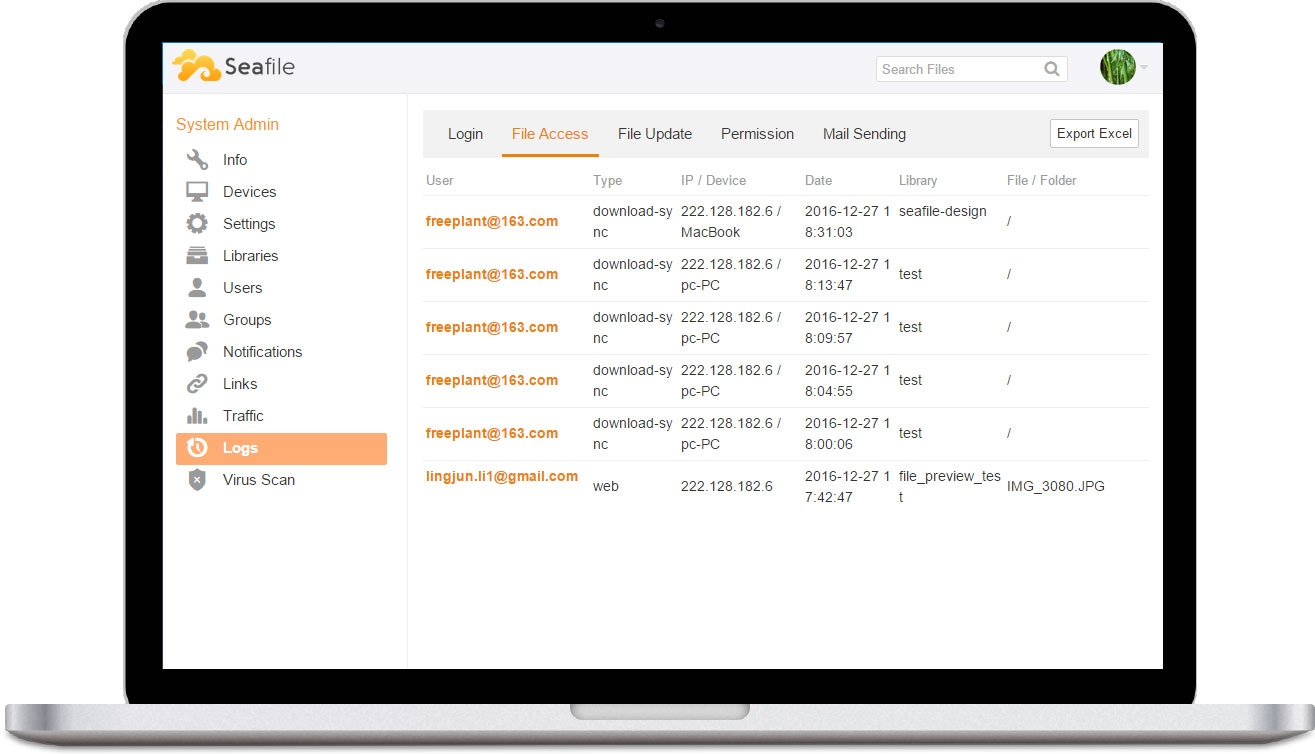
Он написан на C, Python с последней стабильной версией 7.0.2.
Seafile предоставляет настольные клиенты для Windows, Linux и OS X и мобильные клиенты для Android, iOS и Windows Phone.
Наряду с общедоступной версией, выпущенной под лицензией General Public License, она также имеет профессиональную версию, выпущенную под коммерческой лицензией, которая предоставляет дополнительные функции, не поддерживаемые в общедоступной редакции, то есть ведение журнала пользователя и текстовый поиск.
С тех пор как он был выпущен с июля 2012 года, он стал привлекать международное внимание.
Его основными функциями являются синхронизация и обмен с основным акцентом на безопасность данных.
4. Pydio
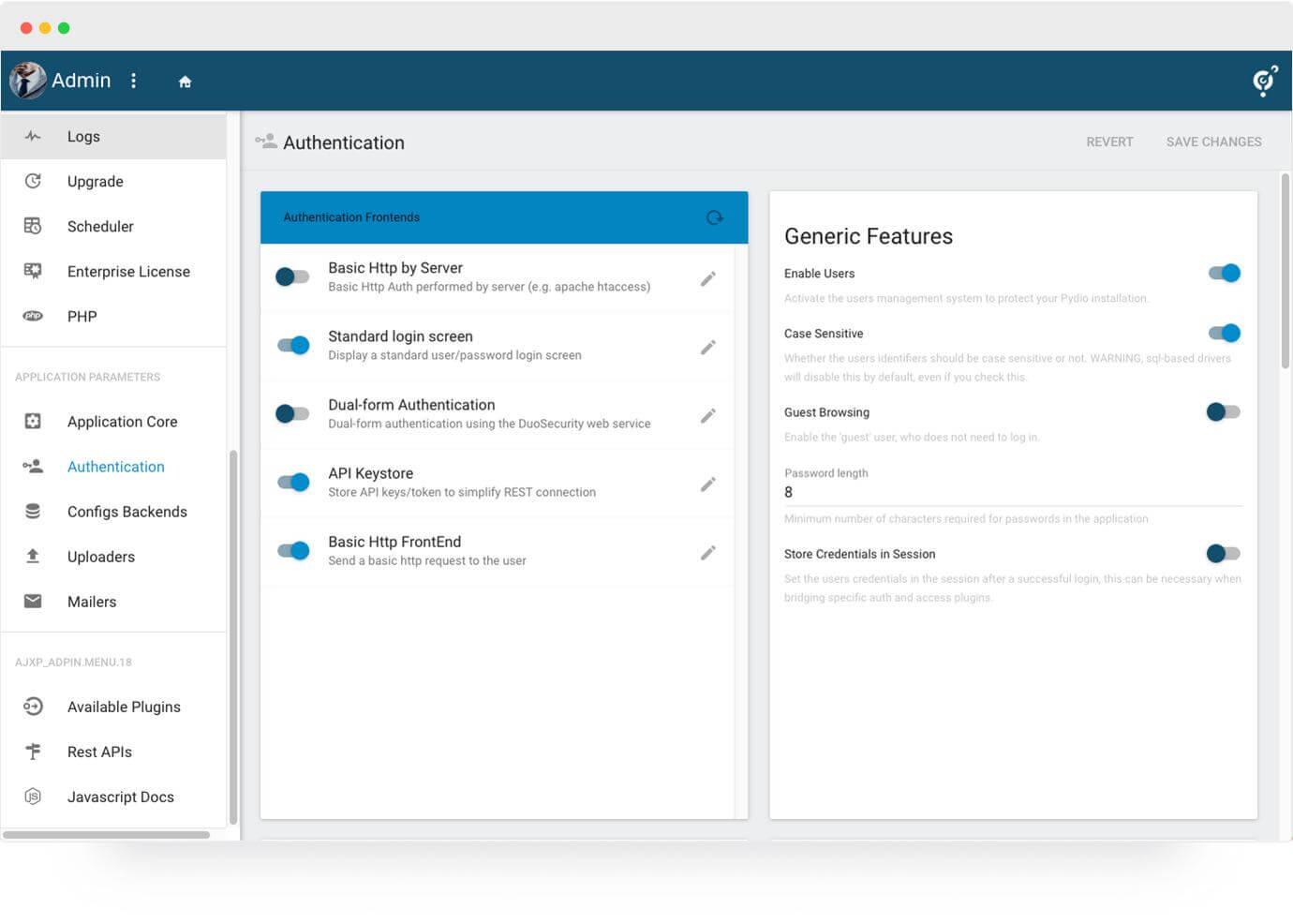
Ранее известное ПО под названием AjaXplorer.
Pydio написан на PHP и JavaScript и доступен для Windows, Mac OS и Linux, а также для iOS и Android.
Имея около 500 000 загрузок на Sourceforge и принятую такими компаниями, как Red Hat и Oracle, Pydio является одним из самых популярных программ для облачного хранения на рынке.
Интегрированный интерфейс WebDAV делает его идеальным для онлайн-управления файлами, а шифрование SSL / TLS делает зашифрованные каналы передачи для защиты данных и обеспечения их конфиденциальности.
Другие функции, которые поставляются с этим программным обеспечением: текстовый редактор с подсветкой синтаксиса, воспроизведение аудио и видео, интеграция с базами данных Amazon, S3, FTP или MySQL, редактор изображений, общий доступ к файлам или папкам даже через общедоступные URL-адреса.
5. Ceph
Изначально Ceph был запущенl для докторской диссертации, а осенью 2007 года он продолжил этот проект на полную ставку и расширил команду разработчиков.
В апреле 2014 года Red Hat представила свои разработки собственными силами.
Данные могут быть заполнены в Ceph как блочное устройство, файл или в форме объекта через шлюз RADOS, который может предоставлять поддержку Amazon S3 и Openstack Swift API. Помимо обеспечения безопасности с точки зрения данных, масштабируемости и надежности, другие функции, предоставляемые Ceph:
- сетевая файловая система, которая нацелена на высокую производительность и хранение больших данных.
- совместимость с клиентами VM.
- разрешено частичное / полное чтение / запись.
- отображения уровня объекта.

6. Syncany
В настоящее время он активно разрабатывается Филиппом Хекелом и на сегодняшний день доступен в качестве инструмента командной строки и графического интерфейса для всех поддерживаемых платформ.
Одной из наиболее важных функций Syncany является то, что это инструмент, который требует от вас наличия собственного хранилища, которое может быть хранилищем FTP или SFTP, общими папками WebDAV или Samba, корзинами Amazon S3 и т. д.
Это может быть более выгодно для компаний, которые хотят использовать свое собственное пространство хранения, а не доверять предоставленным хранилищам некоторым поставщикам.

7. Cozy
Как и Syncany, Cosy предоставляет пользователю гибкость с точки зрения места для хранения.
Вы можете использовать свое личное хранилище или доверять серверам команды Cosy.
Для полного функционирования он использует программное обеспечение с открытым исходным кодом: CouchDB для хранения базы данных и Whoosh для индексации.
Он доступен для всех платформ, включая смартфоны.
Основные функции, которые делают обязательным наличие программного обеспечения для облачного хранения данных: возможность хранить все контакты, файлы, календарь и т. д в облаке и синхронизировать их между ноутбуком и смартфоном, предоставляет возможность использовать для создания своих собственных приложений и обмениваться ими с другим пользователям, просто отправив Git URL-адрес хранилища, разместив статические веб-сайты или игровые консоли HTML5.

8. GlusterFS
Первоначально начатый Gluster Inc., этот проект находится под управлением Red Hat Inc.
После покупки Gluster Inc в 2011 году. Red Hat интегрировала Gluster FS со своим сервером хранения Red Hat, изменив свое имя на Red Hat Gluster Storage.
Он был использован в качестве основы для научных исследований.
GlusterFS использует модель клиент-сервер с серверами, которые развертываются как блоки хранения.
Клиент может подключиться к серверу с пользовательским протоколом через TCP / IP, Infiniband или SDP и сохранить файлы на сервере GlusterFs.
Различные функции, используемые им над файлами, включают зеркальное отображение и репликацию на основе файлов, разметку на основе файлов, балансировку нагрузки, планирование и кэширование на диске, и многие другие.

9. Git-annex
Он написан на Haskell и доступен для Linux, Android, OS X и Windows.
Git-annex управляет хранилищем пользователя git без повторного сохранения сеанса в git.
Но вместо этого он хранит только ссылку на файл в репозитории git и управляет файлами, связанными со ссылкой, в отдельном месте.
Это обеспечивает дублирование файла, который необходим в случае, если требуется восстановление потерянной информации.
Кроме того, он обеспечивает доступность файловых данных немедленно и по мере необходимости, что предотвращает представление файлов в каждой системе. Это уменьшает много накладных расходов памяти. В частности, git-приложение доступно в различных дистрибутивах Linux, включая Fedora, Ubuntu, Debian и т. д.

10. Yandex.Disk
Он позволяет пользователям синхронизировать данные между различными устройствами и обмениваться ими с другими в Интернете.
Различные функции, предоставляемые Яндекс.Диском для его пользователей, включают встроенный флеш-плеер, который позволяет людям прослушивать песни, делиться файлами с другими, обмениваясь ссылками на скачивание, синхронизировать файлы между различными устройствами одного и того же пользователя, неограниченное хранилище, поддержка WebDAV, позволяющая простое управление файлами любым приложением, поддерживающим протокол WebDAV.

11. XigmaNAS
Она может быть установлен практически на любой аппаратной платформе и поддерживает обмен данными между Linux и другими Unix-подобными операционными системами, Windows и Mac OS.
Некоторые из его функций включают поддержку ZFS v5000, программный RAID (0,1,5), шифрование диска, отчеты S.M.A.R.T / email и многое другое.
Она поддерживает несколько сетевых протоколов, включая CIFS / SMB (Samba), контроллер домена Active Directory (Samba), FTP, NFS, RSYNC и други е.

12. Yunohost
Она упрощает администрирование сервера, предлагая удобный веб-интерфейс для администрирования вашего сервера.
Кроме того, она поддерживает такие инструменты безопасности, как yunohost-firewall и fail2ban, а также управление SSL-сертификатами.
Читайте также:


